Vfloopy仿真虚拟软驱写软盘
最近在做王爽《汇编语言》第五版的课程设计2:是做一个可以不在现有系统上运行的计算机。这需要程序将内容写到软盘上,然后用软盘启动。在网上找了一下:关于写软盘这一块儿网上没有特别详细的说明和操作步骤。之前有在《一个简单的操作系统》这本书的学习中,在linux平台下使用bochs进行写软盘(img),是将.bin文件写入了软盘,但是这并不适合该课程设计,因为该课程设计是使用程序将内容写入到软盘(img)中,这就用到了之前非常老的工具:Vfloopy。
Vfloopy在网上下载到的有两种版本:一种是带有WinVF的,一种没有。只有带有WinVF的可以写软盘。我这里做了一个软盘链接:
链接:https://pan.baidu.com/s/1o7tNfSgPDZ4HoZAYOFC3BQ 提取码:93n4
下载后解压:(在xp虚拟机的查看结果)

接下来的操作是在xp虚拟机中进行,因为在其他平台(Windows 10等)上不适用,因为Vfloopy软件太老了。
将编写的汇编程序(.asm文件),编译链接,可以在Windows下的DOSBox下进行,也可以在虚拟机中进行。接下来就是Vfloopy的操作:
打开WinVF,选择镜像文件,这里我将NTFS.img文件创建了一个副本,并命名为tianyutianwen.img。然后点击加载。

会在电脑上创建一个A盘。
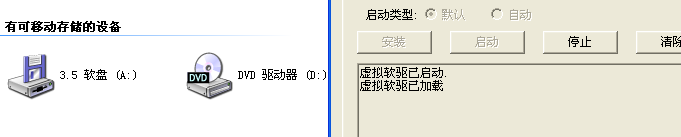
这个时候就可以执行写软盘操作了。将编译链接后的可执行程序(.exe)在C盘的根目录执行(其他位置也行,没有影响),在dos下一闪而过后出现下面的界面,其他位置的话显示的界面和这个不一样。

然后在WinVF中将该软盘卸载,然后打开vfloopy文件夹中的vfloopy程序,选择映像文件(刚刚写的tianyutianwen.img),修改显示文本(为了在重启时进行区分)。配置文件会自动导入。然后点击应用,会弹出查看日志的消息,选择“否”,接着会弹出重启,然后选择重启。

在下面选择刚刚的tianyu启动。

启动后会出现这样的界面,成功启动。

好了,写的第一篇博文,就这样了。